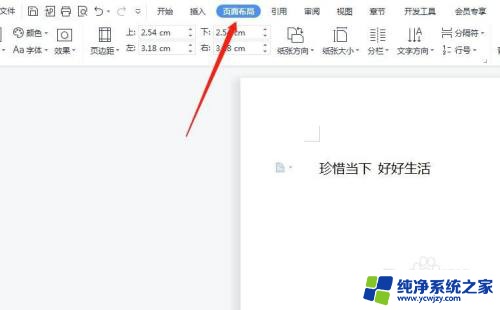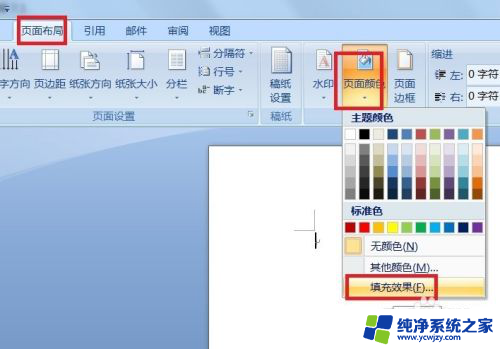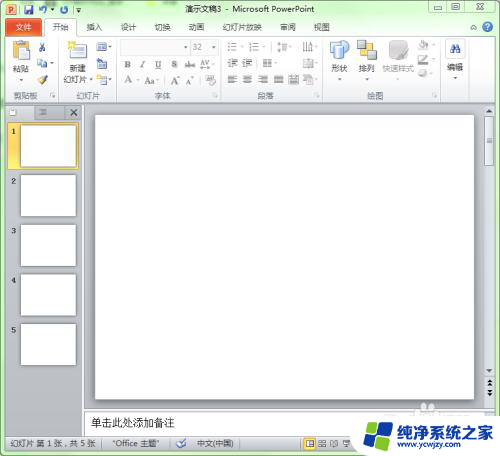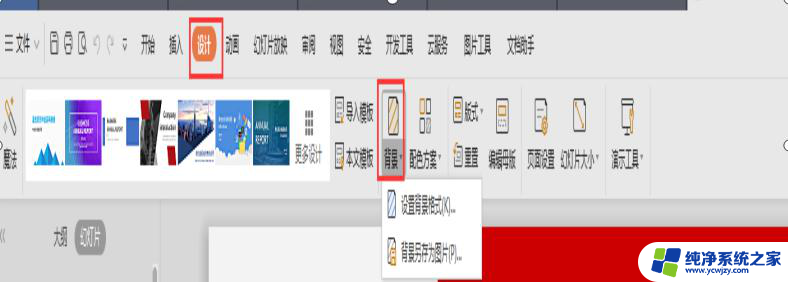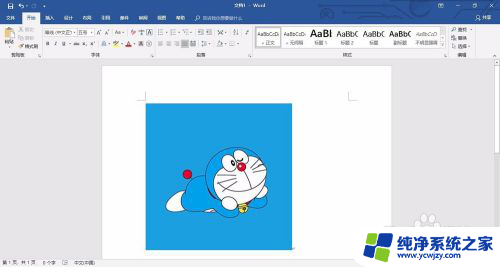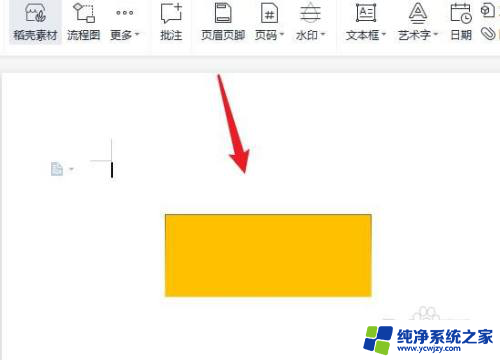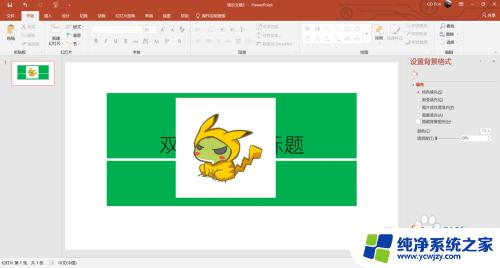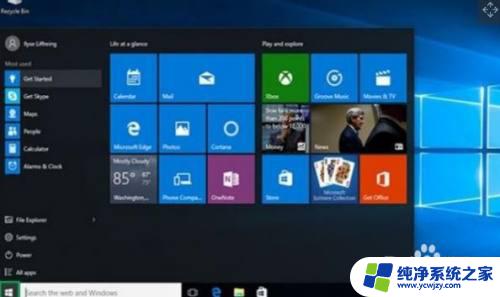word设置图片为背景 如何在Word中设置图片为背景图
更新时间:2023-08-06 18:07:44作者:jiang
word设置图片为背景,在现代社会中文档处理软件已成为我们生活和工作中不可或缺的一部分,而其中最常用的软件之一——Word,提供了丰富的功能来满足用户的需求。其中之一就是设置图片为背景图,给文档增添一份独特的美感和个性化。通过简单的操作,我们可以将自己喜欢的图片作为背景,让文档焕发出与众不同的魅力。如何在Word中设置图片为背景图呢?本文将为您详细介绍设置图片为背景的方法,让您的文档与众不同,彰显个人风采。
方法如下:
1.第一步:双击打开一个需要设置背景图的word文档。

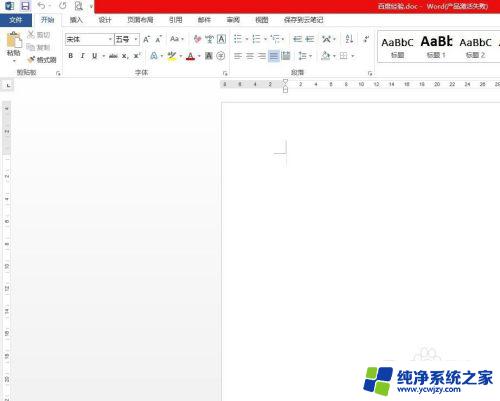
2.第二步:选择菜单栏中的“设计--页面颜色--填充效果”。
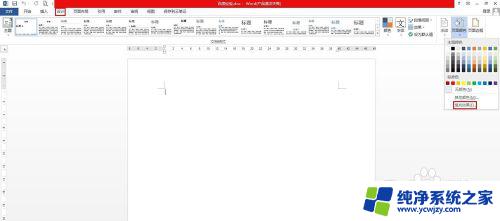
3.第三步:在弹出的“填充效果”对话框中,切换至“图片”标签页。单击“选中图片”按钮。
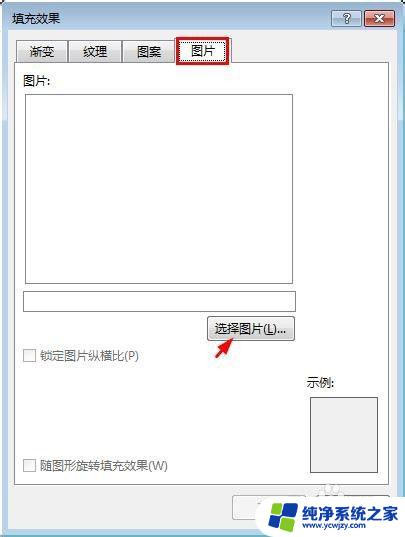
4.第四步:单击“浏览”,选择要设置为背景的图片,单击“插入”按钮。
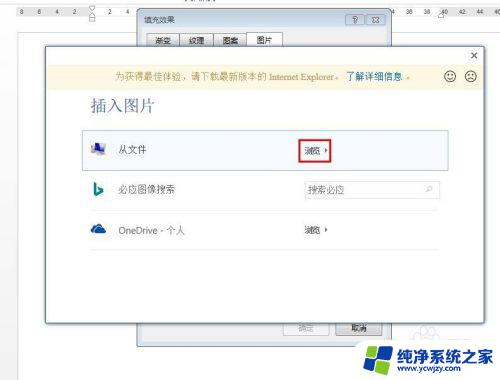
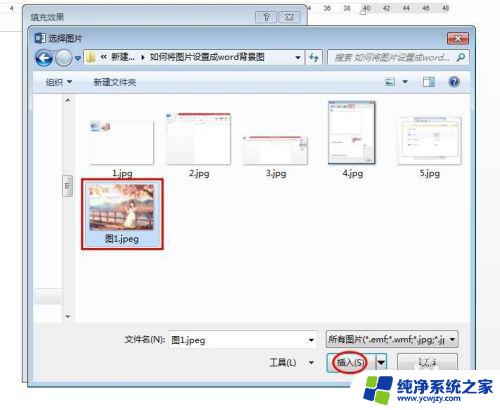
5.第五步:单击“填充效果”对话框中的“确定”按钮。

6.word文档背景图设置完成,效果如下图所示。

以上就是关于在Word中将图片设置为背景的全部内容,如果您遇到类似的情况,您可以按照本文所述的方法进行解决。